2023-07-12 394
格式刷是Word中非常强大的功能之一,有了格式刷功能,我们的工作将变得更加简单省时。在给文档中大量的内容重复添加相同的格式时,我们就可以利用格式刷来完成。下面就为大家详细的介绍;格式刷”的功能以及用途,使用方法,希望以后的工作里面能让大家更快的完成。格式刷作用:复制文字格式、段落格式等任何格式;格式刷快捷键:Ctrl+Shift+C 和 Ctrl+Shift+V ;格式刷在哪里,它的位置:格式刷在;常用工具栏”上面在粘贴的旁边  ;
; 格式化的使用:先用光标选中文档中的某个带格式的;词”或者;段落”,然后单击选择;格式刷”,接着单击你想要将他们替换格式的;词”或;段落”,此时,他们的格式就会与开始选择的格式相同。 操作演示,格式刷怎么用?上面详细的讲解了格式刷的使用方法,大家可能还是会有点不理解,下面我就来作个图文演示,希望大家能够更加易懂。请务必仔细阅读!如下图中,我输入了5排;欢迎大家来到Word联盟!”,其中第一排我将他们设置了;红色”与;粗体”格式,但是其他几排都是默认的格式。现在,我就要用格式刷功能来将第一排中的格式复制到其他4排中。
格式化的使用:先用光标选中文档中的某个带格式的;词”或者;段落”,然后单击选择;格式刷”,接着单击你想要将他们替换格式的;词”或;段落”,此时,他们的格式就会与开始选择的格式相同。 操作演示,格式刷怎么用?上面详细的讲解了格式刷的使用方法,大家可能还是会有点不理解,下面我就来作个图文演示,希望大家能够更加易懂。请务必仔细阅读!如下图中,我输入了5排;欢迎大家来到Word联盟!”,其中第一排我将他们设置了;红色”与;粗体”格式,但是其他几排都是默认的格式。现在,我就要用格式刷功能来将第一排中的格式复制到其他4排中。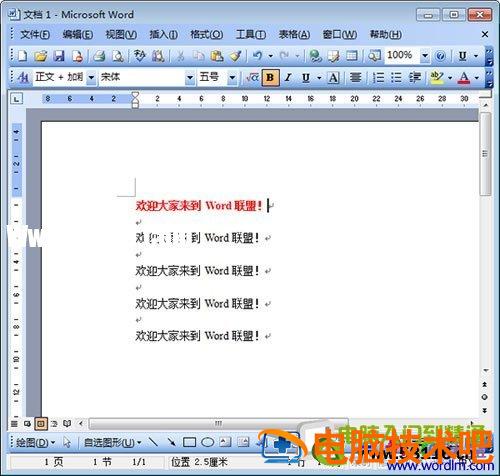 第一步、选中第一排中的;欢迎大家来到Word联盟!”,然后鼠标单击常用工具栏上的;格式刷”按钮;第二步、此时,光标左边就会多出一个刷子一样的东西,用鼠标选择第2排;松开鼠标后,你就可以发现第2排已经完全的复制了第1排的格式啦!~
第一步、选中第一排中的;欢迎大家来到Word联盟!”,然后鼠标单击常用工具栏上的;格式刷”按钮;第二步、此时,光标左边就会多出一个刷子一样的东西,用鼠标选择第2排;松开鼠标后,你就可以发现第2排已经完全的复制了第1排的格式啦!~ 
 复制完格式以后,你会发现鼠标旁边的小刷子又不见了,光标又恢复了默认时候的了,若想再继续就重复刚才的步骤。小技巧:每使用一次格式刷都必须重复一样的步骤这样是不是太麻烦了?如果一篇文档中需要复制的格式有很多,那岂不是要重复按N多次格式刷按钮?告诉大家一个好方法,先前我们只是;单击”格式刷按钮,如果想每次只要复制一次格式然后不断的继续使用格式刷,我们可以鼠标;双击”格式刷按钮,这样鼠标左边就会永远的出现一个小刷子,就可以不断的使用格式刷了。若要取消可以再次单击;格式刷”按钮,或者用键盘上的;Esc”键,来关闭。
复制完格式以后,你会发现鼠标旁边的小刷子又不见了,光标又恢复了默认时候的了,若想再继续就重复刚才的步骤。小技巧:每使用一次格式刷都必须重复一样的步骤这样是不是太麻烦了?如果一篇文档中需要复制的格式有很多,那岂不是要重复按N多次格式刷按钮?告诉大家一个好方法,先前我们只是;单击”格式刷按钮,如果想每次只要复制一次格式然后不断的继续使用格式刷,我们可以鼠标;双击”格式刷按钮,这样鼠标左边就会永远的出现一个小刷子,就可以不断的使用格式刷了。若要取消可以再次单击;格式刷”按钮,或者用键盘上的;Esc”键,来关闭。
原文链接:https://000nw.com/16764.html
=========================================
https://000nw.com/ 为 “电脑技术吧” 唯一官方服务平台,请勿相信其他任何渠道。
系统教程 2023-07-23
电脑技术 2023-07-23
应用技巧 2023-07-23
系统教程 2023-07-23
系统教程 2023-07-23
软件办公 2023-07-11
软件办公 2023-07-11
软件办公 2023-07-12
软件办公 2023-07-12
软件办公 2023-07-12
扫码二维码
获取最新动态
